Uneori se întâmplă ca utilizatorul, după finalizarea lucrărilor pe computer, să uite să îl oprească. Unii chiar pleacă pentru o perioadă destul de lungă, în timp ce computerul rămâne în starea de pornire. Într-un moment în care o persoană are această situație de mai multe ori, începe să se gândească serios la modul de a opri automat computerul. Mulți în căutarea unui program adecvat încep să navigheze pe Internet, dar nu este nevoie de software extern în acest caz. Tot ce aveți nevoie este să creați un script, cu ajutorul căruia calculatorul va fi oprit automat. Un astfel de script poate fi creat utilizând planificatorul de sarcini integrat în toate versiunile de Windows.
Primul pas este să porniți Expertul de programare a sarcinilor
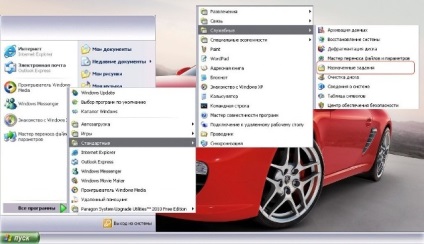
Trebuie să deschideți planificatorul de sarcini, pentru aceasta trebuie să faceți clic pe folderele din meniu: "Toate programele" → "Standard" → "Service" și "Alocarea sarcinii".

În fereastra care apare după ce trebuie să faceți dublu clic pe dosarul "Adăugați o nouă sarcină"
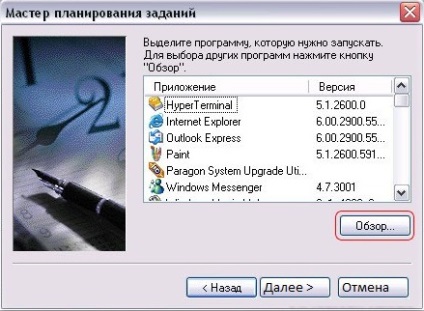
Pentru a trece la următorul pas în fereastra Planificatorului de sarcini, faceți clic pe butonul Următorul. Apoi trebuie să specificați programul pe care va deschide programul asistent, pentru aceasta trebuie să faceți clic pe revizuire.
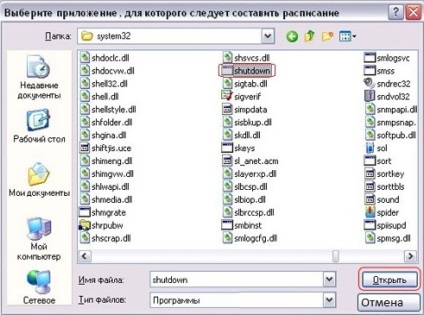
După aceea, trebuie să introduceți folderul "Windows", apoi "system32", apoi trebuie să selectați fișierul "shutdown.exe". Pentru a continua, faceți clic pe butonul "Deschidere".
Al doilea pas este să configurați programatorul de sarcini

Este necesar să specificați numele pentru sarcină, de exemplu "închidere", și, de asemenea, atunci când efectuați această sarcină, să zicem "zilnic". Apoi dați clic pe "Următorul".

Expertul de programare a lucrărilor vă va solicita să specificați timpul pentru oprirea automată a computerului. Setați timpul potrivit pentru dvs., de exemplu "1:00". Aici puteți selecta, de asemenea, setări suplimentare. Dacă alegeți în zilele lucrătoare, închiderea nu va fi efectuată la sfârșit de săptămână (sâmbătă, duminică). Faceți clic pe butonul Următorul pentru a termina. Sistemul vă solicită un nume de utilizator și o parolă, și avertizează că „Dacă nu introduceți o parolă, sarcina nu poate începe“ - această etapă poate fi omisă prin apăsarea butonului „Next“, setați numele de parolă și de utilizator, vom instala mai târziu.
Puteți verifica corectitudinea datelor introduse și verificați "Instalați parametri suplimentari după ce faceți clic pe Finalizare".

Faceți clic pe butonul Terminare și închideți informațiile despre eroare făcând clic pe OK.
Al treilea pas este parametrii suplimentari
O fereastră va apărea pe ecran.
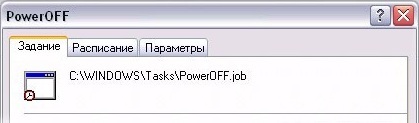
În acesta trebuie să specificați parametrii specifici pentru execuția comenzii. Să luăm în considerare două variante:
1. C: \\ WINDOWS \ system32 \ shudown.exe -s -f -t 0 - Prin specificarea acestor date, sistemul nu va avertiza despre oprire, aceasta înseamnă că toate documentele nesalvate vor fi șterse.
2. C: \\ WINDOWS \ system32 \ shudown.exe -s - Dacă specificați astfel de date, sistemul vă cere să salvați toate documentele nesalvate înainte de a vă închide.
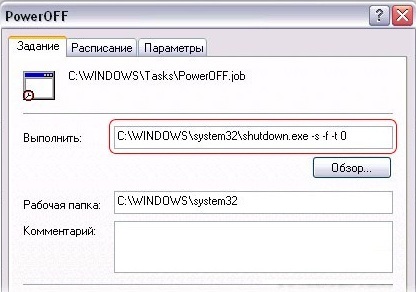
Al patrulea pas, ultimul
Ar trebui să bifați opțiunea "Efectuați numai atunci când vă conectați", dacă acest computer nu este utilizat de nimeni, cu excepția dvs. (lucrul se efectuează numai în contul dvs.)
Dacă acest computer este utilizat de alți utilizatori, trebuie să dați clic pe butonul "Setare parolă" și să îl specificați pentru a executa scriptul generat. Acest lucru trebuie făcut în așa fel încât, într-un moment în care alți utilizatori lucrează la calculator, nu a existat o oprire automată. Pentru a confirma scriptul creat și a stabili acești parametri, trebuie să faceți clic pe butonul "Aplicați" și apoi pe "Ok".
Totul este gata! Acum, oprirea automată va fi efectuată la momentul specificat.
Poate că veți fi interesați de următoarele materiale
Articole similare
Trimiteți-le prietenilor: